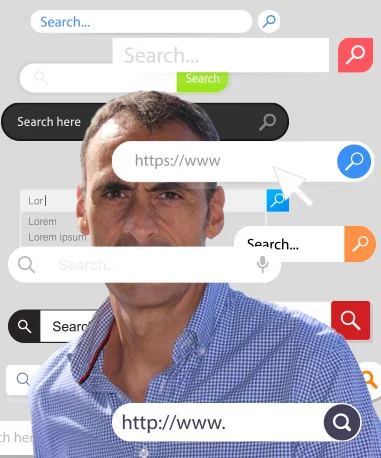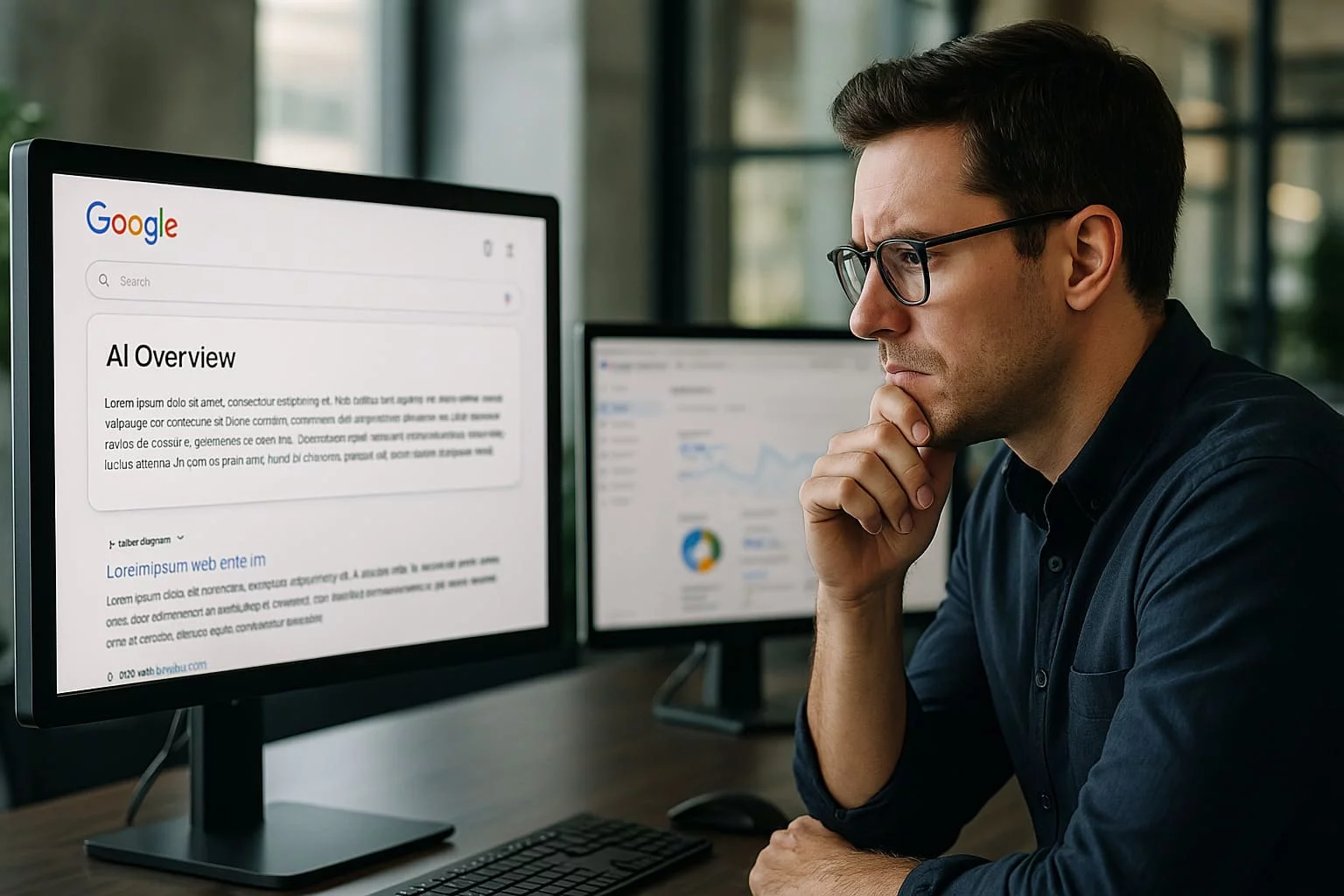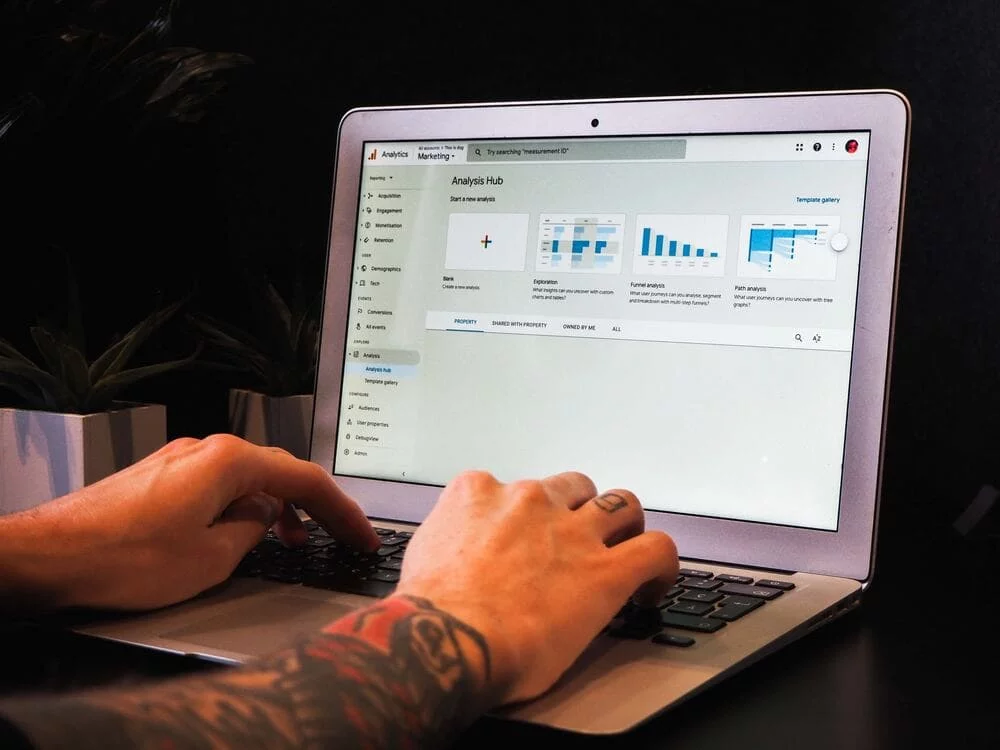Bienvenido de nuevo a nuestra serie de artículos sobre Google Analytics. Si has estado siguiendo nuestra guía, te alegrará saber que esta es la continuación de nuestro artículo anterior, donde te presentamos los primeros pasos en Google Analytics 4. Ahora, en esta segunda parte, nos adentraremos en los informes estándar de Google Analytics 4, que son fundamentales para comprender el rendimiento y el comportamiento de tu sitio web.
¿Qué son los informes estándar en Google Analytics 4?
Comencemos analizando los informes estándar en Google Analytics 4. Al acceder a tu cuenta, encontrarás una sección llamada «Página principal» en la barra lateral. Esta sección funciona como un panel de control, donde puedes ver una instantánea de información relevante y acceder a secciones recientes de forma rápida y sencilla. Sin embargo no solemos utilizar esta sección con frecuencia. En su lugar, recomiendo ir a la sección de informes.
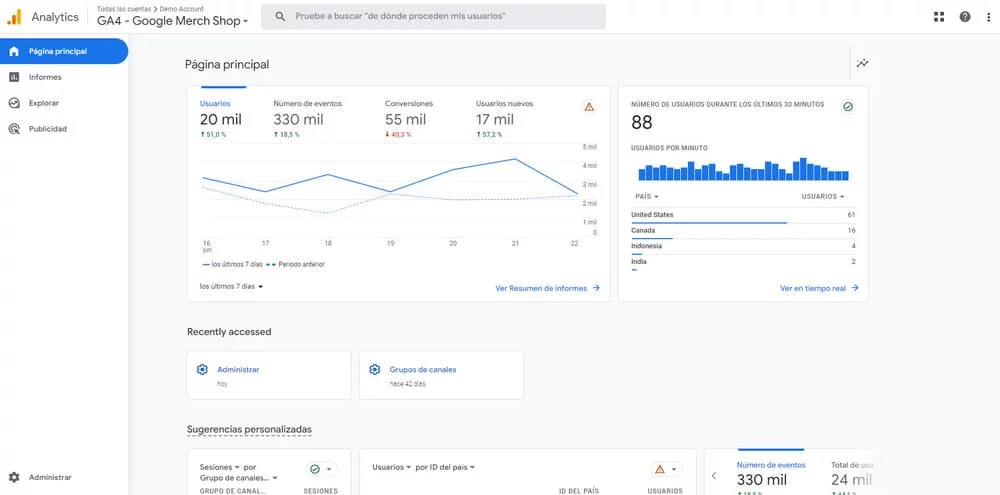
Si has seleccionado previamente los informes base al configurar Google Analytics y definir tus objetivos comerciales, la barra lateral mostrará las secciones de adquisición, participación y monetización. Puedes hacer clic en ellas para acceder a los informes correspondientes. Además, encontrarás una instantánea de informes que funciona como un panel de control resumido. No obstante, al hablar de informes estándar, generalmente dedico la mayor parte de mi tiempo a explorar informes detallados en lugar de enfocarme en esta instantánea.
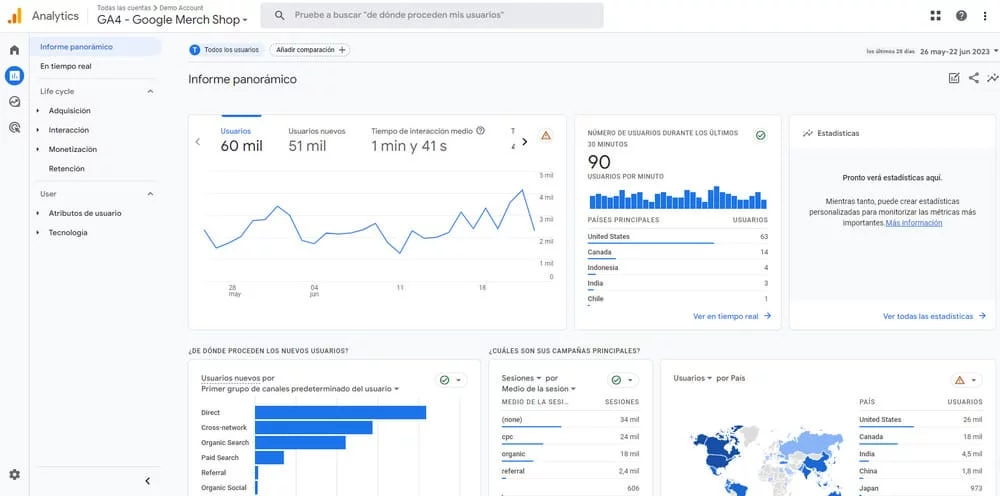
Si deseas ver los datos en tiempo real de las actividades más recientes en tu sitio web durante los últimos 30 minutos, puedes acceder a la sección de tiempo real. Aquí encontrarás un mapa y datos adicionales sobre lo que está sucediendo en tu sitio. Por ejemplo, podrás ver los tipos de eventos que se están registrando. Si haces clic en alguno de esos eventos, como las vistas de página, se cargarán los parámetros asociados a dicho evento. Si deseas conocer la ubicación de esas páginas, deberás buscar el parámetro de ubicación de página. En caso de no encontrarlo de inmediato, puedes navegar a la siguiente página y allí verás la opción «Ubicación de página» que te mostrará algunas de las URL relacionadas.
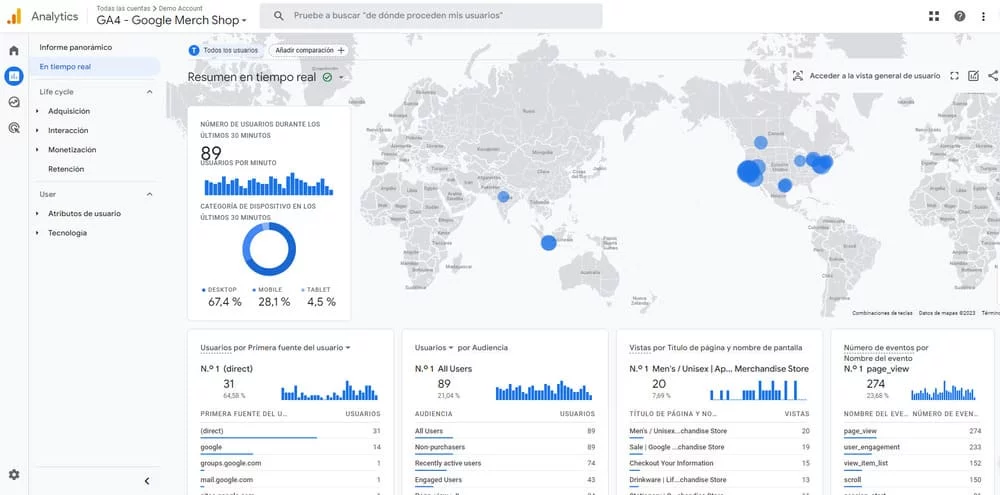
Informes de adquisición
Ahora, echemos un vistazo a algunos informes estándar. En primer lugar, es posible que te preguntes de dónde provienen tus visitantes. Para obtener esa información, debes utilizar la sección de adquisición. Al hacer clic en ella, podrás acceder a una vista general que funciona como un panel de control resumido. Sin embargo, si deseas obtener más detalles, puedes hacer clic en el enlace correspondiente y acceder a un informe más detallado, conocido como informe de detalle.
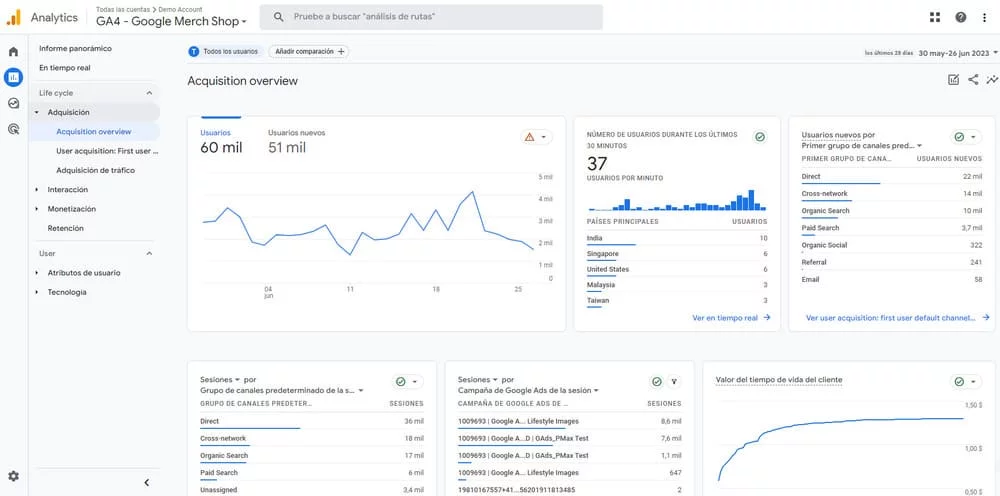
Dentro de la sección de adquisición, encontrarás el informe de adquisición de usuarios. Este informe te muestra la fuente de tráfico desde la cual los visitantes llegaron a tu sitio por primera vez. La dimensión predeterminada en este informe es «Grupo de canales predeterminado«, pero si lo deseas, puedes cambiarlo a «Fuente y medio del usuario» para ver, por ejemplo, que muchas personas llegan a través de búsquedas orgánicas de Google, anuncios pagados, y así sucesivamente. Sin embargo, debes tener en cuenta que este informe muestra únicamente la fuente de tráfico de la primera sesión. Por ejemplo, si en la segunda sesión un visitante llega a través de una campaña de marketing por correo electrónico, esa sesión seguirá mostrándose como tráfico orgánico de Google si la primera sesión provino de esa fuente.
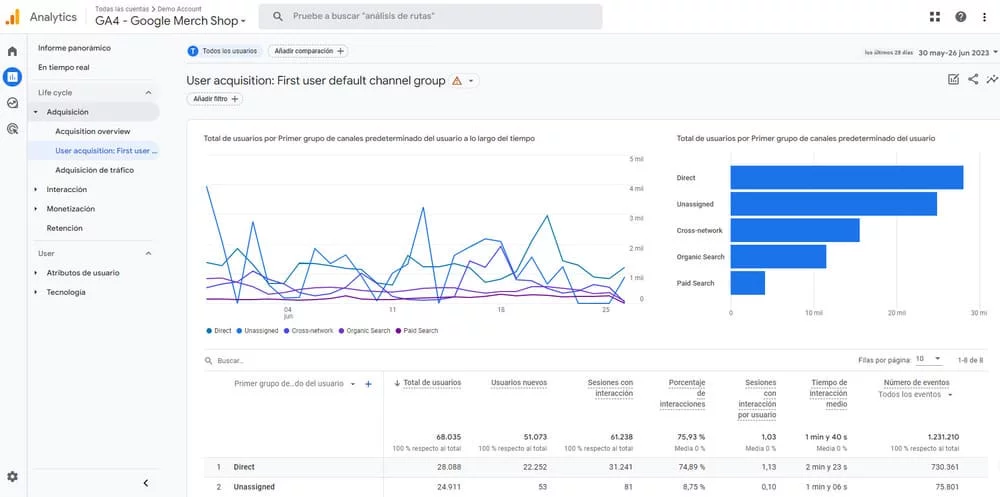
Si deseas ver las fuentes de tráfico de cada sesión de forma individual, debes seleccionar el informe de Adquisición de tráfico. Aquí, los nombres de las dimensiones comienzan con «sesión», por lo que encontrarás opciones como «Grupo de canales predeterminado de la sesión«. Si deseas obtener una vista más detallada, puedes seleccionar «Fuente/medio de la sesión«. Además, puedes agregar otra columna haciendo clic en el símbolo «+» y así agregar una dimensión secundaria. Las dimensiones son representadas por columnas, mientras que las métricas son los valores numéricos. Por ejemplo, puedes agregar la dimensión «Campaña de la sesión» desde la fuente de tráfico y así ver las fuentes, los medios y las campañas de cada sesión. También podrás ver cuántos usuarios y sesiones tienes, y desplazarte horizontalmente para ver el nivel de ingresos o la cantidad de conversiones obtenidas. Si deseas filtrar solo una conversión en particular, puedes hacer clic en el enlace correspondiente y seleccionar, por ejemplo, «purchase» (compra). Los números se actualizarán y podrás ver cuántas compras se han realizado desde cada fuente de tráfico.
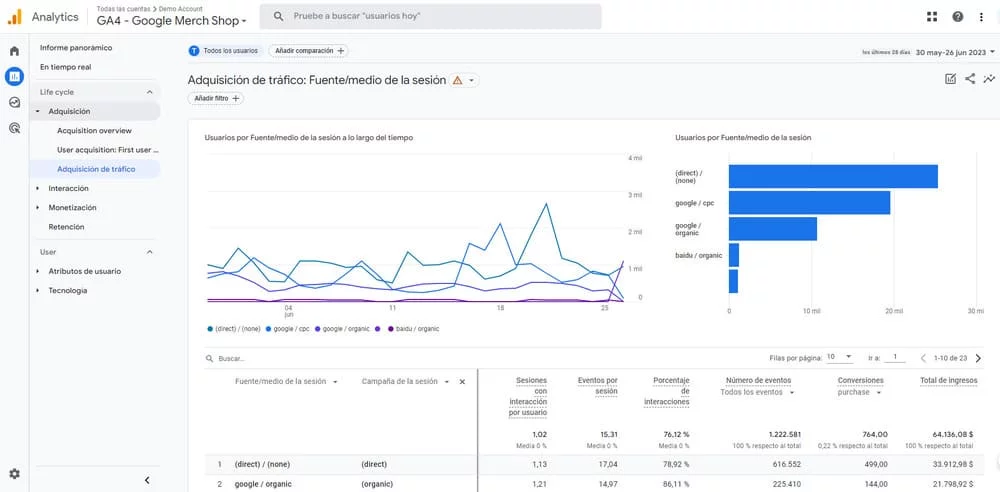
Es posible personalizar el informe según tus necesidades. Por ejemplo, puedes agregar dimensiones adicionales o eliminar ciertas métricas. Vamos a la sección de informes y, si ves un ícono de lápiz en el informe que deseas personalizar, significa que puedes hacerlo. Por ejemplo, si accedes a la sección de adquisición y luego a adquisición de tráfico, podrás hacer clic en el ícono de lápiz y, posteriormente, en «dimensiones» para decidir qué dimensiones puedes agregar. Además, esto también se aplica a las métricas. Por ejemplo, puedes agregar algo como «tasa de conversión de la sesión». Una vez que realices los cambios deseados, haz clic en «Aplicar» y luego en «Guardar cambios», ya sea en un informe nuevo o en uno existente.
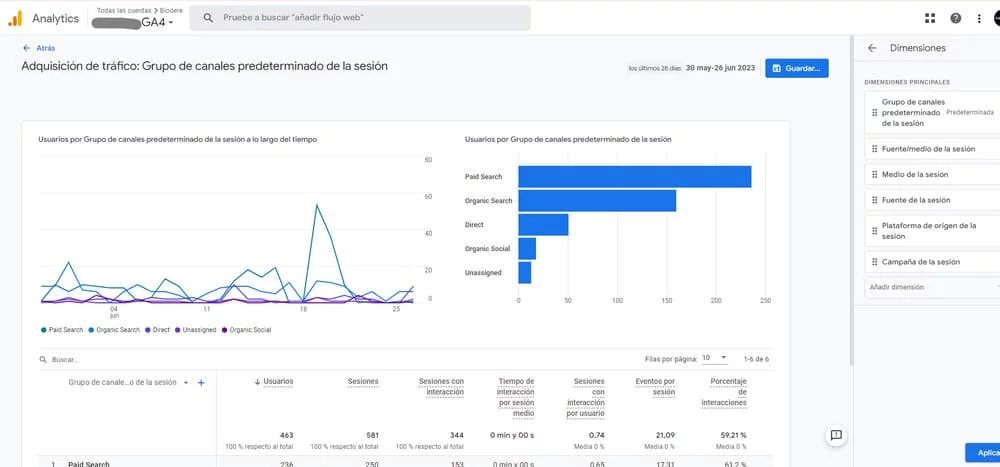
Cuando se trata de la adquisición de tráfico, estos son los informes principales. Según lo que he visto y cómo la gente los utiliza, pasarás la mayor parte de tu tiempo en el informe de adquisición de tráfico, a menos que hayas seleccionado otros objetivos comerciales y tus informes sean diferentes.
Informes de interacción
Ahora, pasemos a los informes de interacción. Aquí puedes ver los eventos principales que se están registrando en tu sitio. Aunque hay una vista general, omitiremos esa parte y nos centraremos en los eventos que se están rastreando. Algunos de ellos provienen de la «Medición mejorada», como el desplazamiento (scroll), mientras que otros son rastreados automáticamente por GA4, como la primera visita (first_visit) o el inicio de sesión (session_start). Además, encontrarás algunas métricas relacionadas.
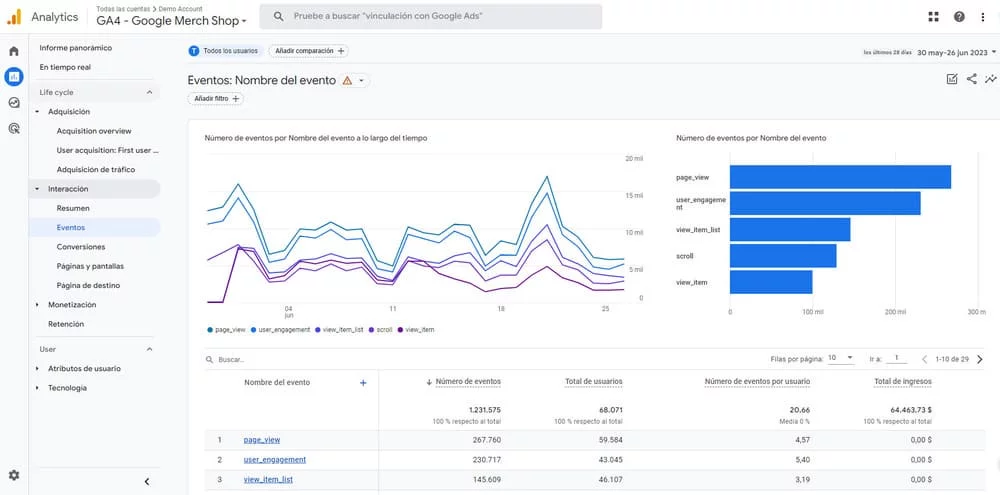
A continuación, tenemos los informes de conversiones. Estos informes muestran los eventos que se rastrean como conversiones. Luego, tenemos los informes de páginas y pantallas, donde puedes ver las páginas principales y la cantidad de veces que han sido vistas por los usuarios. Por defecto, el título de la página es la dimensión predeterminada, pero puedes cambiarlo a «Ruta de la página», que, en mi opinión, tiene más sentido. Así podrás ver la página de inicio y otras páginas visitadas por los usuarios en un período de tiempo específico. Nuevamente, si tienes los permisos suficientes, puedes editar este informe y agregar las dimensiones adicionales que necesites. Si ves el ícono de lápiz en la esquina superior derecha, significa que puedes personalizar el informe. Por ejemplo, en la sección de adquisición y luego en adquisición de tráfico, puedes hacer clic en el ícono de lápiz y seleccionar «dimensiones» para agregar las dimensiones que necesites.
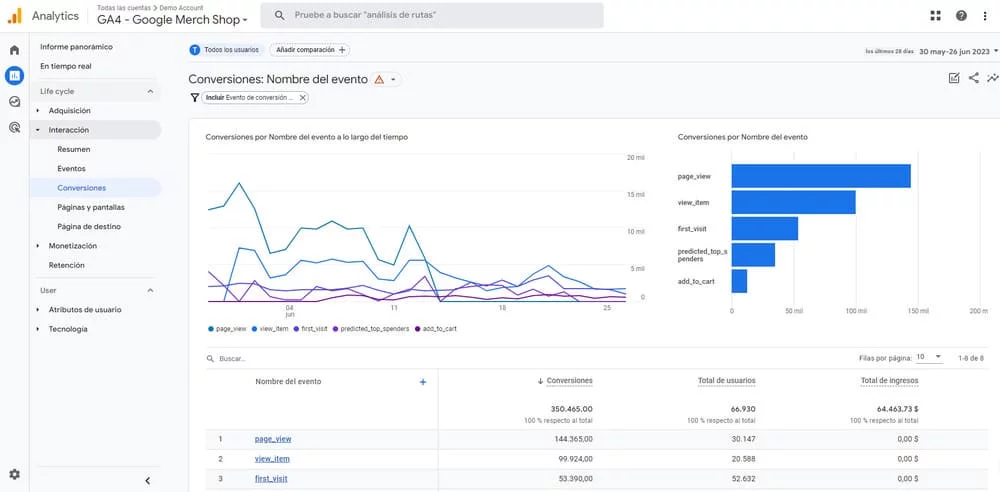
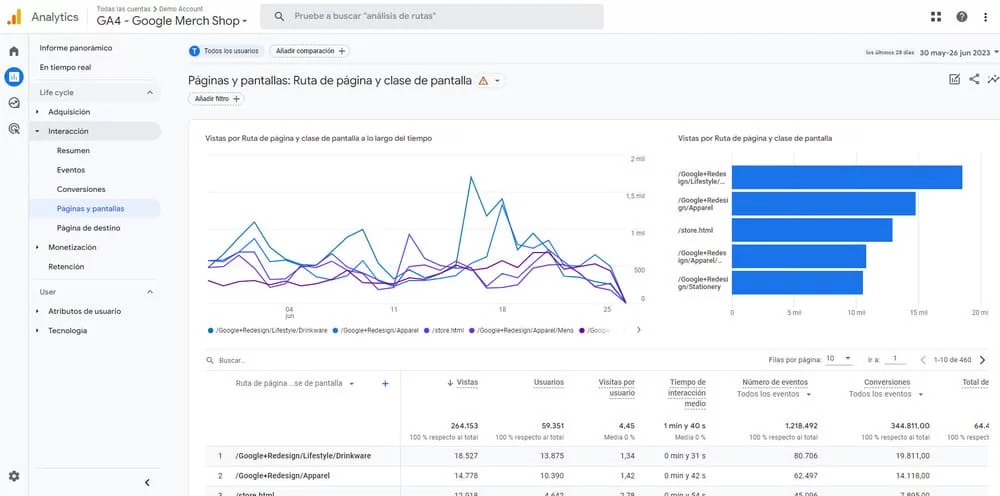
A continuación, tenemos el informe de páginas de destino, que muestra las páginas donde comienzan las sesiones. Sin embargo, existen algunas sutilezas técnicas, por lo que es probable que también veas muchas filas con «No set» o vacías en tus propiedades. En este caso, esa es la realidad de cómo Google Analytics 4 está gestionando los datos en este momento. En general, hay diversas razones por las que esto puede suceder. Por ejemplo, puedes aumentar la duración predeterminada de la sesión de 30 minutos a, digamos, cuatro o cinco horas, lo que reduciría la cantidad de «No set».
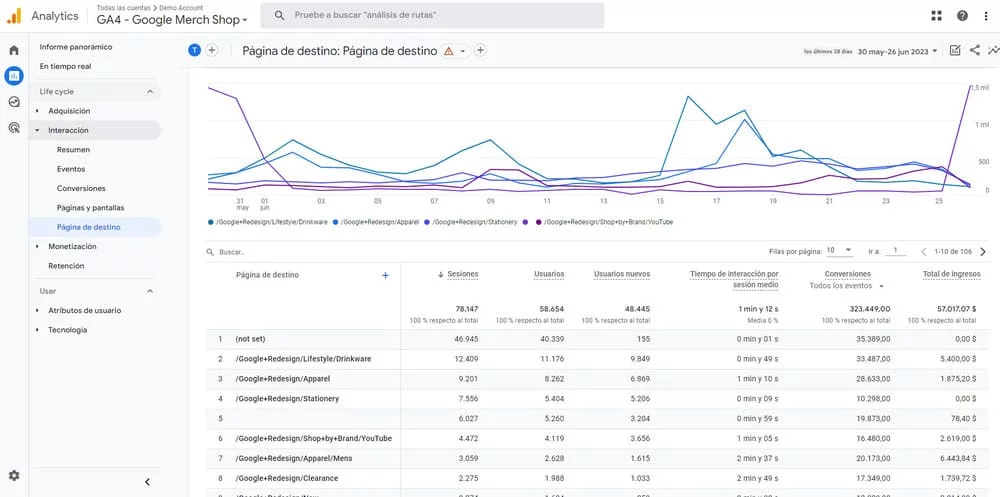
Informes de monetización
Finalmente, tenemos los informes de monetización. En este caso, al centrarnos en el seguimiento de sitios web, nos enfocaremos en la sección de Compras en comercio electrónico. Si has implementado el seguimiento de comercio electrónico, lo habrás hecho tú mismo o tus desarrolladores, ya que Google Analytics 4 o versiones anteriores no pueden hacerlo por defecto. Una vez que tú o tus desarrolladores comiencen a enviar datos de comercio electrónico, podrás ver qué tipo de productos se agregan al carrito, cuántas veces se ven, cuál es el ingreso por artículo, entre otros. Al agregar una dimensión secundaria o cambiar la dimensión principal, como por ejemplo, el ID del artículo o la marca del artículo, podrás ver qué productos tienen un mejor rendimiento.
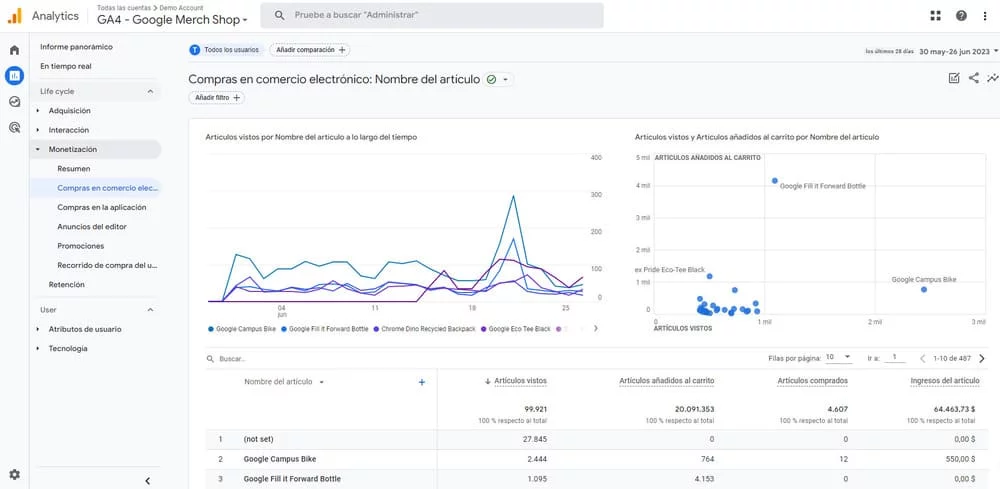
Hay una sección de informes sobre la Retención, pero debido a las limitaciones del seguimiento web y las cookies, personalmente no utilizo esta función, ya que no confío tanto en esa parte de los datos. Por lo tanto, no abordaremos la retención en este tutorial.
Informes de atributos de usuario y tecnología
Además de los informes mencionados, hay una serie de informes sobre Atributos y tecnología. Puedes hacer clic en ellos para acceder a una vista general o a Detalles demográficos. Aquí puedes ver tus datos según países, y si habilitas las señales de Google, también podrás ver datos de edad, género e intereses.
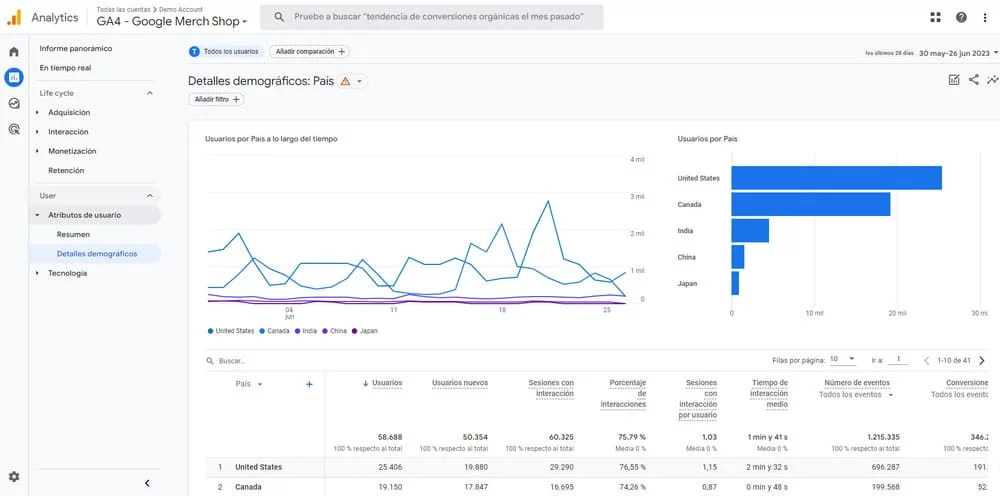
Los informes de Tecnología funcionan de manera similar, pero con dimensiones diferentes. Aquí encontrarás cosas como el navegador y la categoría de dispositivo. Por ejemplo, puedes hacer clic aquí y ver las opciones de escritorio, móvil y tablet. También puedes cambiar a sistemas operativos y ver las versiones. Si deseas ver los nombres de los sistemas operativos, puedes seleccionar, por ejemplo, «SO». Así verás los sistemas operativos con sus versiones. Si estás analizando tus datos y deseas analizar solo un subconjunto, como el rendimiento del tráfico orgánico de Google en tu sitio, puedes utilizar la función de comparación. Al hacer clic aquí, puedes incluir una dimensión donde «Fuente y medio de la sesión» sea «Google orgánico» y luego aplicar los cambios. De esta manera, puedes eliminar los datos de «todos los usuarios» y los informes te mostrarán solo los datos de los usuarios orgánicos. Por ejemplo, si voy a la sección de páginas, veré las páginas que fueron visitadas por los usuarios que llegaron desde la búsqueda orgánica de Google. Al hacer clic en, por ejemplo, «Título de la página», puedo ver los datos, las conversiones y más. Si deseas volver a todos los usuarios, simplemente elimina esta comparación y volverá a mostrar los datos como antes.
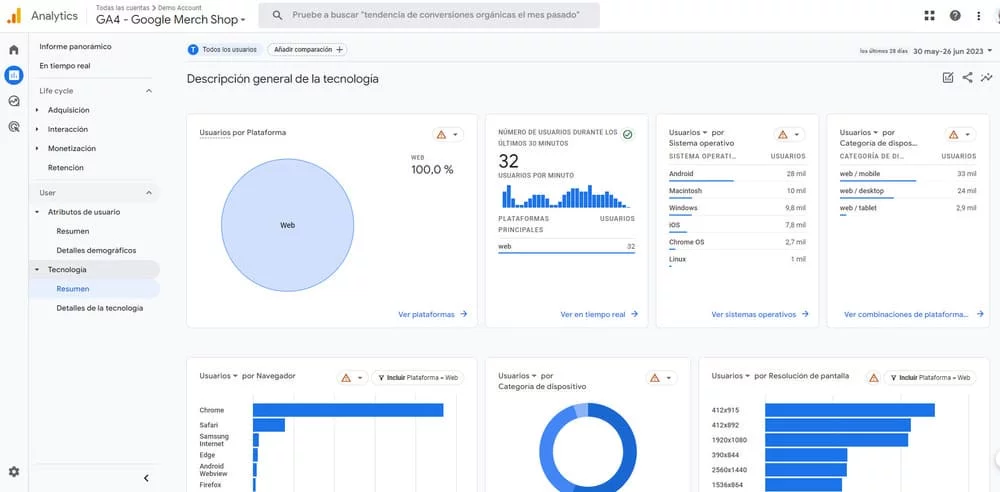
Exploraciones avanzadas
Hasta ahora, hemos cubierto los informes estándar en Google Analytics 4, pero también hay características más avanzadas que vale la pena mencionar. Estas características se llaman «Exploraciones«. En ellas, puedes realizar análisis más detallados y personalizados.
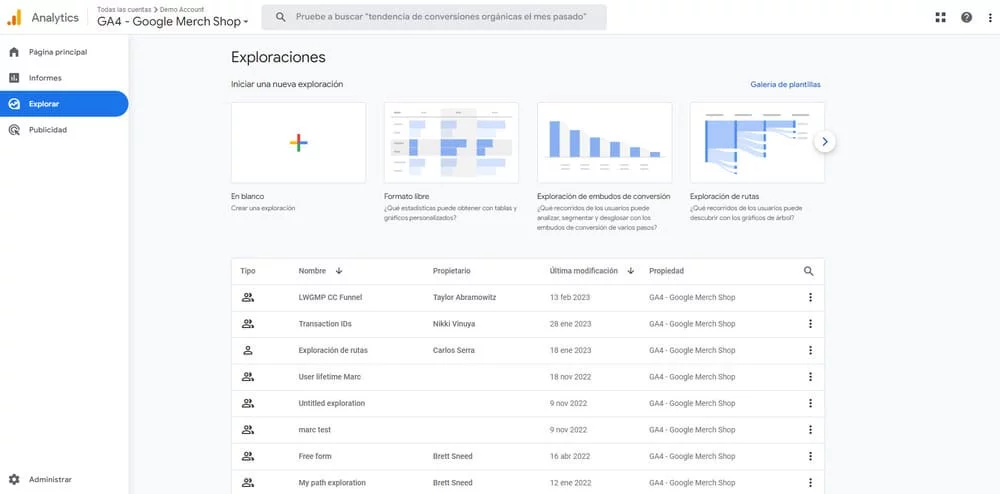
Las Exploraciones permiten construir visualizaciones personalizadas de datos, definir filtros y segmentos, y explorar datos de formas más complejas. Puedes crear segmentos basados en ciertos criterios, como comportamiento, características demográficas o interacciones específicas. Estos segmentos te permiten analizar grupos específicos de usuarios y obtener información más detallada sobre sus acciones en tu sitio.
Además, puedes aplicar filtros para excluir o incluir datos específicos según tus necesidades. Estos filtros te ayudan a enfocarte en información relevante y a eliminar datos no deseados.
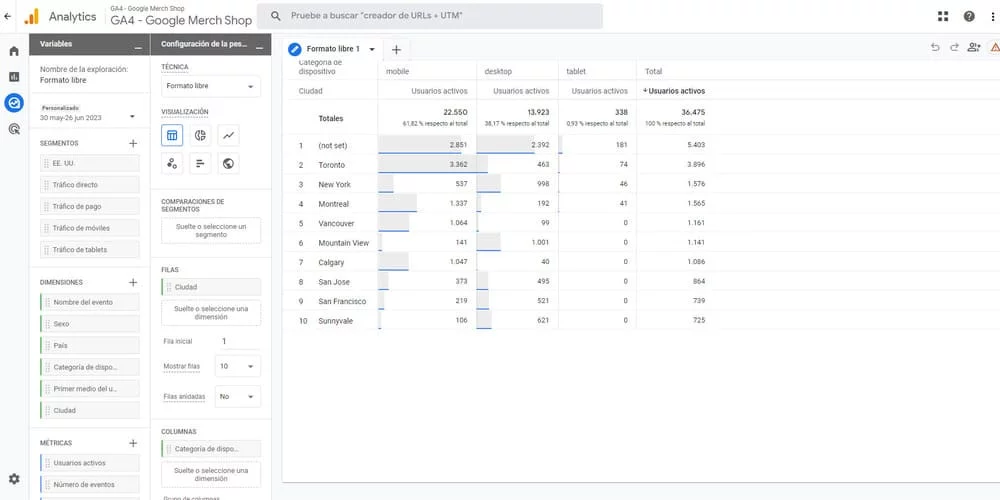
Para acceder a las Exploraciones, simplemente haz clic en el ícono correspondiente en la barra lateral y comienza a explorar todas las opciones disponibles. Sin embargo, ten en cuenta que esta es una característica más avanzada y requiere cierto conocimiento y experiencia en análisis de datos para aprovechar al máximo su potencial.
Para terminar
Google Analytics es una herramienta poderosa para comprender el comportamiento de los visitantes en tu sitio web. Los informes estándar proporcionan información valiosa sobre la adquisición de tráfico, la participación de los usuarios, las conversiones, las páginas vistas y la monetización. Además, las Exploraciones avanzadas te permiten realizar análisis más detallados y personalizados.
Esperamos que esta guía te haya brindado una visión general de Google Analytics 4 y cómo utilizarlo para obtener información clave sobre tu sitio web. Recuerda que la clave está en utilizar esta información de manera estratégica para tomar decisiones informadas y mejorar continuamente tu presencia en línea.
¡Comienza a explorar Google Analytics 4 hoy mismo y desbloquea el potencial de tus datos!